来源:自学PHP网 时间:2015-04-17 17:13 作者: 阅读:次
[导读] 安装和卸载Win8系统应用教程Win8应用的安装和卸载方式与以前的桌面程序大不相同,所以深度之家小编觉得有必要专门来介绍一下如何在Win8中安装和卸载Win8应用。要想安装Win8应用我们只...
|
安装和卸载Win8系统应用教程
Win8应用的安装和卸载方式与以前的桌面程序大不相同,所以深度之家小编觉得有必要专门来介绍一下如何在Win8中安装和卸载Win8应用。
要想安装Win8应用我们只有一个途径,那就是通过Windows Store应用商店。进入应用商店后,我们可以看到按照分类整理的各类应用,当然我们也可以直接搜索想要的应用。进入应用页面后,只要点击“安装”就直接下载安装了,期间我们不用做任何事情。
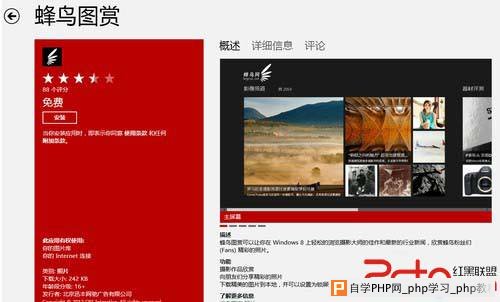 安装Win8应用
不过需要注意的是,应用商店中的应用并不全都是免费的,有一部分还需要付费下载使用。所以在这类应用页面上显示的就是“购买”按钮,当完成了支付流程后才能进行下载安装。
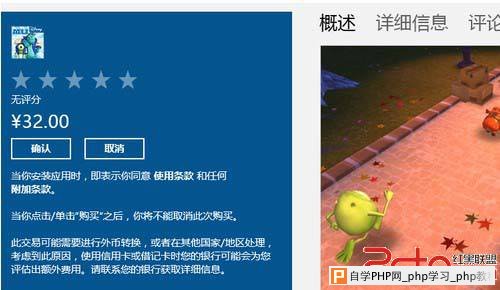 部分应用需要先购买
Win8的应用在安装完成后就可以直接使用了,而且当应用有更新时,应用商店就会出现提示,然后仍然是要进入应用商店进行更新。
那么Win8应用该如何卸载呢?其实这要比写在桌面程序简单得多,只需要右击想要卸载的应用图标,然后在下方弹出的工具栏中选择“卸载”就可以了。确认之后卸载的过程非常快,几乎连一秒都不到。
 卸载Win8应用
如果想要卸载的Win8应用没有固定到“开始屏幕”,那么我们可以在“所有应用”中找到它。右键点击开始屏幕的空白处,如果是触屏的话则是从底部向上滑,这样在弹出的工具栏中就能看到“所有应用”的入口。
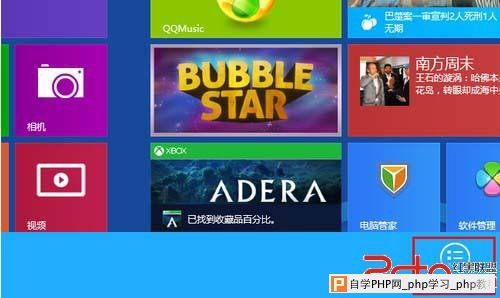 所有应用入口
在这里可以通过字母排列来找到相应的应用,好在Win8应用的排序都默认很靠前,桌面程序都在后面的位置。找到之后使用上面一样的方法来卸载应用就可以了。
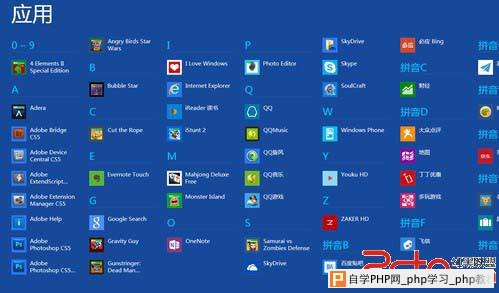 在所有应用中查找应用
以上就是如何安装和卸载Win8应用的全部内容,希望大家能够熟悉Win8应用的安装和卸载,因为在Windows Store商店中有大量的有趣应用和游戏等着去发现。
|
自学PHP网专注网站建设学习,PHP程序学习,平面设计学习,以及操作系统学习
京ICP备14009008号-1@版权所有www.zixuephp.com
网站声明:本站所有视频,教程都由网友上传,站长收集和分享给大家学习使用,如由牵扯版权问题请联系站长邮箱904561283@qq.com